Huawei ima mnogo različitih 3G / 4G modema i mobilnih Wi-Fi usmjerivača. Prodaju se kao zasebni uređaji u koje možete umetnuti SIM karticu bilo kojeg operatora i konfigurirati modem za distribuciju Interneta. Ili kao uređaji za povezivanje s Internetom kod operatora MTS, Beeline, Megafon, Intertelecom itd. U svakom slučaju, korisnici često moraju prijaviti u sustav (osobni račun) Huawei modema. To se može učiniti pomoću standardne IP adrese 192.168.8.1 , koja se koristi za unos postavki modema Huawei 3G / 4G.
Pomoću adrese 192.168.8.1 stranicu možete otvoriti s postavkama Huawei E8372h, EC315, 3372h, E3531, E8231w, K5005, E3276, E1550, AF23, E3372 modema itd. Ova se adresa koristi i za pristup osobnom računu mobitela 3G / 4G usmjerivači Huawei E5573, E5577s, EC 5321u i drugi modeli. Pa, modemi iz Beeline 4G, Megafona 4G (na primjer, M150-2) i MTS 4G (829F, 827F).
Uputa je pogodna za sve Huawei modeme s HiLink firmwareom . Samo na modemu s HiLink firmwareom na 192.168.8.1 možete otvoriti web sučelje modema (mobilni usmjerivač). Ovi modemi dolaze s dva firmwarea: HiLink ili Stick. Samo HiLink firmware ima web sučelje s postavkama modema.Ako od određenog operatora kupimo modem ili mobilni Wi-Fi usmjerivač, onda će najvjerojatnije nakon povezivanja s računalom automatski početi distribuirati Internet i ništa ne treba konfigurirati. Ali ako imamo običan modem (nije zaključan) i sami u njega umetnemo SIM karticu, možda ćemo morati konfigurirati vezu (postaviti parametre za našeg operatera). U svakom slučaju, za Huawei modeme s Wi-Fi distribucijskom funkcijom trebate otići u postavke da biste promijenili ili postavili lozinku za Wi-Fi i promijenili naziv bežične mreže. To je opcionalno, ali poželjno.
Kako otvoriti postavke modema Huawei?
Prvo morate povezati modem s računalom. Ako imate običan USB modem, na primjer Huawei E3372, samo ga priključite u USB priključak prijenosnog ili stolnog računala.  Mobilni Wi-Fi usmjerivač obično se može povezati s računalom i putem USB kabela.
Mobilni Wi-Fi usmjerivač obično se može povezati s računalom i putem USB kabela.

Ako imate modem s funkcijom distribucije Wi-Fi (mobilni usmjerivač), tada se na njega možete povezati putem Wi-Fi mreže. Ne samo s računala (putem Wi-Fi adaptera) ili prijenosnog računala, već i s tableta ili telefona. Tvornički naziv mreže (SSID) i lozinka (ključ) obično su naznačeni ispod omota samog Huawei modema.

Nakon prvog povezivanja modema s računalom putem kabela, najvjerojatnije ćete trebati instalirati upravljačke programe. U većini slučajeva dovoljno je dovršiti instalaciju u prozoru koji se pojavljuje odmah nakon spajanja modema.
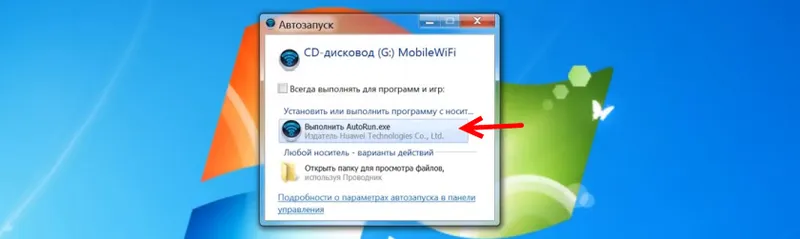
Najvjerojatnije, nakon toga će se preglednik automatski otvoriti, učitava se stranica na adresi http://192.168.8.1 i vidjet ćete početnu stranicu modema. To izgleda otprilike ovako:
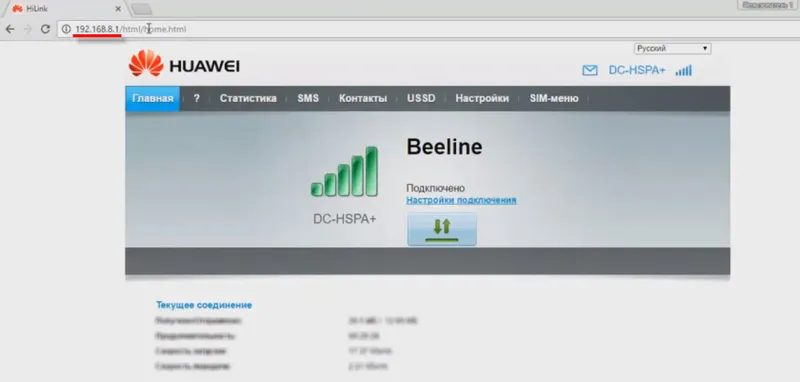
Ako se web sučelje modema ne otvori automatski, to možete učiniti ručno.
Kako se prijaviti na 192.168.8.1?
Povežite Huawei modem putem kabela ili Wi-Fi-ja. Otvorite bilo koji preglednik. Preporučljivo je koristiti preglednik koji ne koristite svaki dan. Obično nema dodataka koji nas mogu spriječiti da otvorimo stranicu postavki modema. U adresnu traku preglednika unesite adresu http://192.168.8.1 i idite na nju.

Stranica s postavkama modema trebala bi se učitati. Ako to ne uspije, možete resetirati svoj Huawei modem.
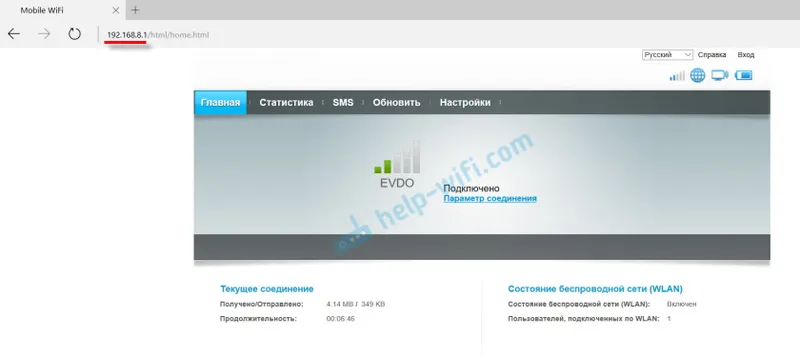
Glavna stranica prikazuje informacije o internetskoj vezi, jačini signala 3G / 4G mreže i pristupu drugim postavkama i funkcijama modema.
Ovisno o uređaju (modem bez / s Wi-Fi-jem), modelu, mobilnom operateru (Beeline, MTS, Megafon, itd.), Osobni račun (stranica s postavkama) može se neznatno razlikovati. Neke stavke i postavke izbornika možda nedostaju.Ako imate Huawei modem bez Wi-Fi-ja, onda lako možete otići u bilo koji odjeljak: Statistika, SMS, USSD, Postavke itd. Pa, ako imate modem s mogućnošću distribucije Wi-Fi-ja, onda bez unosa prijave i lozinka će prikazivati samo početnu stranicu. A ako pokušate unijeti postavke ili u drugi odjeljak, pojavit će se prozor "Prijava" s upitom za korisničko ime i lozinku. Tvorničko zadano korisničko ime i lozinka za Wi-Fi modeme Huawei-a obično su admin i admin .
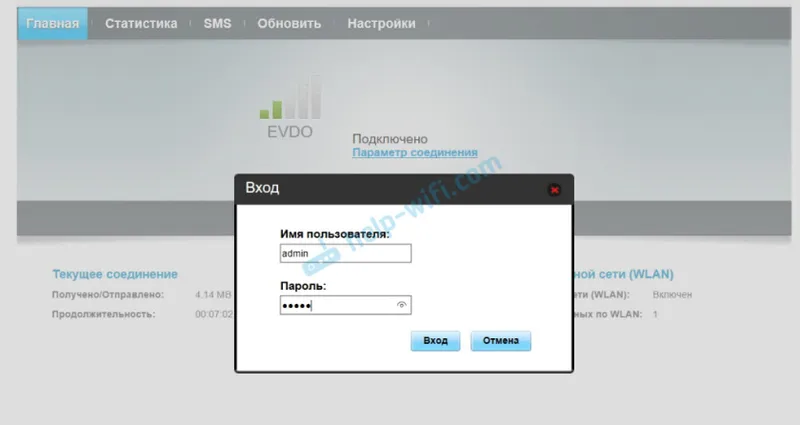
Tvornička lozinka može se tada promijeniti u postavkama, u odjeljku "Sustav" - "Promijeni zaporku".
Konfiguracija modema
Već smo saznali da se na kartici Početna prikazuju osnovni podaci o vašoj internetskoj vezi. Tamo također možete promijeniti jezik stranice postavki na vrhu.
Na kartici "Statistika" možete pogledati podatke o internetskom prometu.
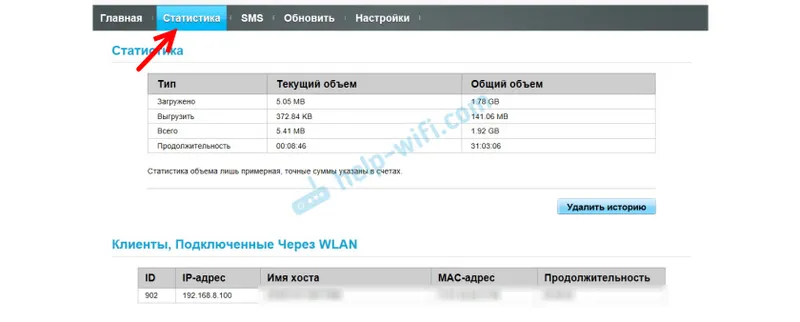
U odjeljku "SMS" možete pregledati dolazne poruke i, ako je potrebno, poslati tekstualnu poruku. Ili otvorite postavke SMS-a.
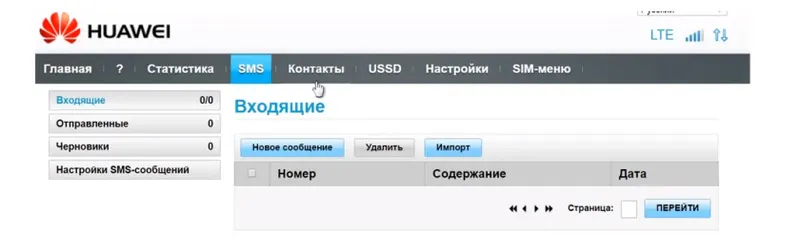
Sljedeća kartica je "Kontakti", gdje možete pregledati spremljene brojeve.
Dalje uz tečaj je koristan odjeljak "USSD" . Odatle možete izvršavati USSD naredbe. Na primjer, da biste provjerili račun, broj preostalih megabajta, povezali pakete, tarife itd.
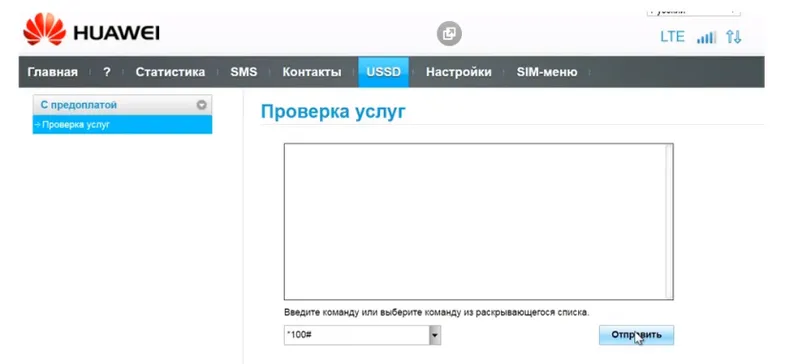
Zatim su tu glavne "Postavke" . Prije svega, to je "Mobilna veza" . Možete isključiti ili uključiti mobilne podatke, kontrolirati roaming podataka i postaviti interval automatskog isključivanja.
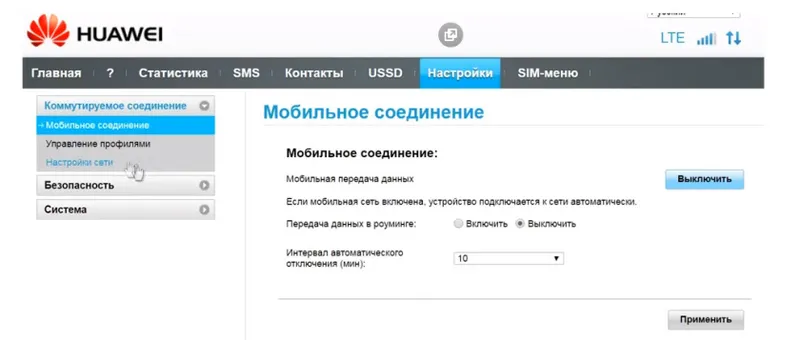
U odjeljku "Upravljanje profilima " odaberite profil internetske veze za našeg operatera. Obično postoje 1-2 profila. Ili ručno izradite novi profil i registrirajte korisničko ime, lozinku i pristupnu točku.
"Mrežne postavke" - možete postaviti način rada mreže: GSM (2G), UMTS (3G), LTE (4G) ili mješoviti modus. Ove postavke mogu vam biti korisne za ugađanje antene ili nestabilne veze.
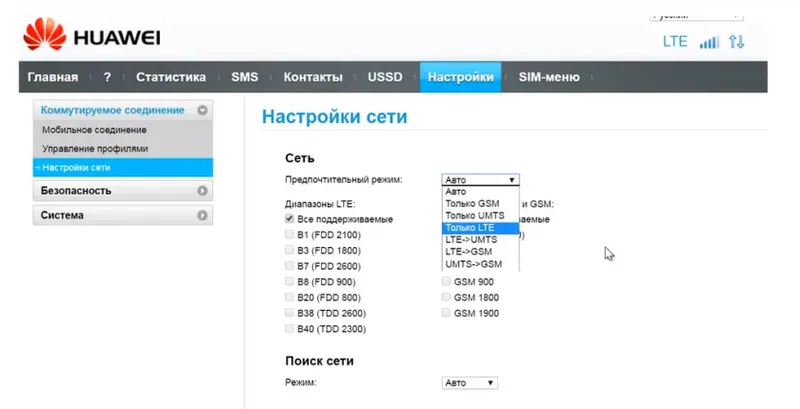
U odjeljku "Sigurnost" nema ništa zanimljivo. Prilikom postavljanja također bi mogla biti korisna stranica "Sustav" - "Informacije o uređaju" . Tamo možete vidjeti razinu signala i buke. I već se vodite tim pokazateljima prilikom postavljanja samog modema ili antene.
Ako imate model koji radi ne samo kao USB modem, već i distribuira Wi-Fi, tada će se u vašem Huawei osobnom računu nalaziti i postavke Wi-Fi mreže (WLAN). Tamo možete isključiti Wi-Fi, promijeniti naziv mreže i lozinku za Wi-Fi (tipku).
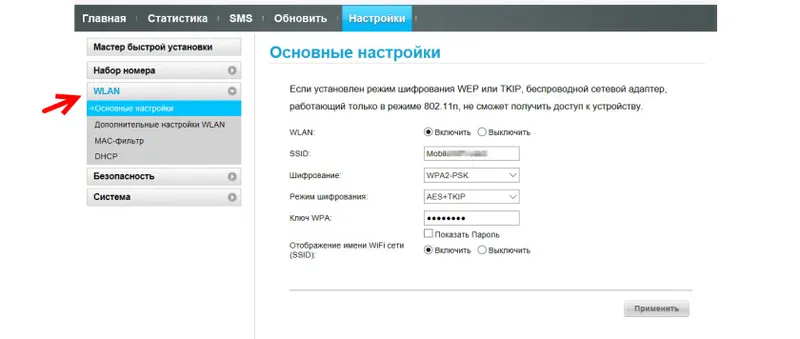
Vrlo je teško napisati takve upute, jer postoji puno samih uređaja i svi se međusobno razlikuju. Netko ima otključani modem sa SIM karticom istog Megafona, a netko ima modem s MTS-a. Sa i bez Wi-Fi-ja. Različiti modeli i firmware. Ali gotovo sve postavke mogu se otvoriti u 192.168.8.1, putem bilo kojeg preglednika i s bilo kojeg uređaja. Glavna stvar je da je spojen na modem.
Ako ne unesete postavke modema Huawei ili ne znate kako konfigurirati neku funkciju, opišite svoj problem u komentarima ispod ovog članka. Pokušavam pomoći.
